PARANDUS: Rakendus ei suutnud õigesti käivitada 0xc0000018 viga Windowsis: - Üks levinumaid vigu, millega Windowsi kasutajad kokku puutuvad, on Rakendust ei õnnestunud õigesti käivitada (0xc0000018) viga. Kui klõpsate nupul Okei nuppu, programm väljub ja muud võimalust pole. See põhjustab sageli segadust. Fakt on see, et selle vea saab lahendada väga väheste sammudega. Selles artiklis olen püüdnud selgitada selle teema parimaid lahendusi. Loe edasi, et teada saada, kuidas sellest probleemist tõhusalt mööda minna.
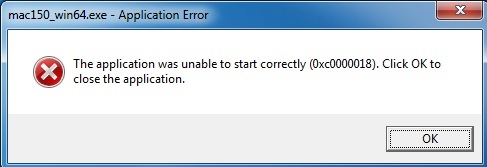
Loe ka:–Kuidas parandada ühenduse veakoodi 0x800073efd Windowsi pood
1. lahendus
Lihtsalt proovige programmi desinstallida ja uuesti installida. Mõnikord lahendab probleemi tarkvara värskendus.
2. lahendus
Käivitage lihtsalt viirusetõrje, et näha, kas installitav programm võib teie süsteemi kahjustada.
3. lahendus
Kui teie süsteemi on installitud mõni kasutamisvastane tarkvara, eemaldage see juhtpaneelile navigeerimisega. Taaskäivitage süsteem, et näha, kas see töötas.
4. lahendus
Kui ükski ülaltoodud lahendustest ei toimi, võtame natuke tõsiselt. Kõigepealt looge a
süsteemi taastepunkt. See on lihtsalt ettevaatusabinõu. Teeme mõnda muudatust registriredaktorid. Nii et see võib tegelikult probleeme tekitada juhul, kui toiminguid ei täideta õigesti. Kui teil on üldse mingeid raskusi, saate alati Windowsi stabiilse versiooni süsteemi taastepunkti abil taastada.Peate navigeerima järgmisele teele Registriredaktor.
HKEY_LOCAL_MACHINE \ SOFTWARE \ Wow6432Node \ Microsoft \ WindowsNT \ CurrentVersion \ Windows.
- Selleks klõpsake kõigepealt Cortana otsingukastil ja sisestage regedit. Valige programm regedit ja klõpsake sellel käivitamiseks.
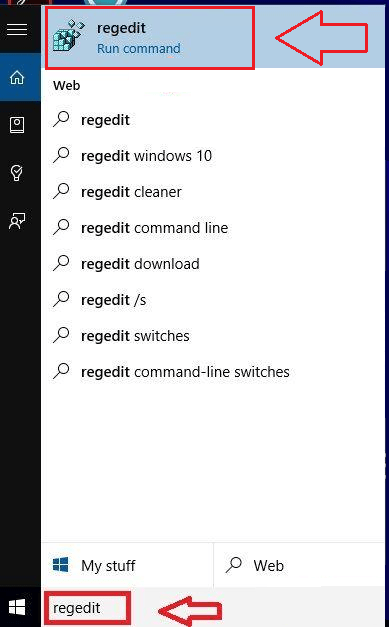
- Nüüd klõpsake nuppu HKEY_LOCAL_MACHINE ikooni vasakult paanilt Registriredaktor aken.
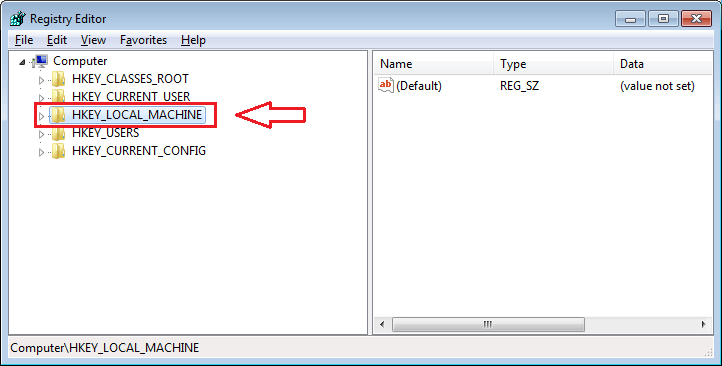
- Järgmisena klõpsake nuppu TARKVARA nagu ekraanipildil näidatud.
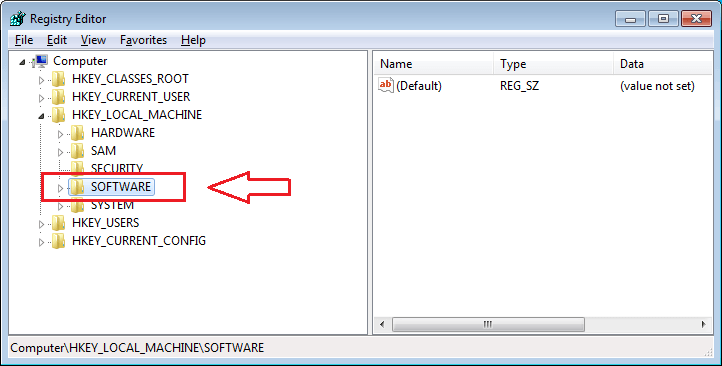
- Nimetatud võtme leidmiseks kerige alla Wow6432Node. Klõpsake seda.
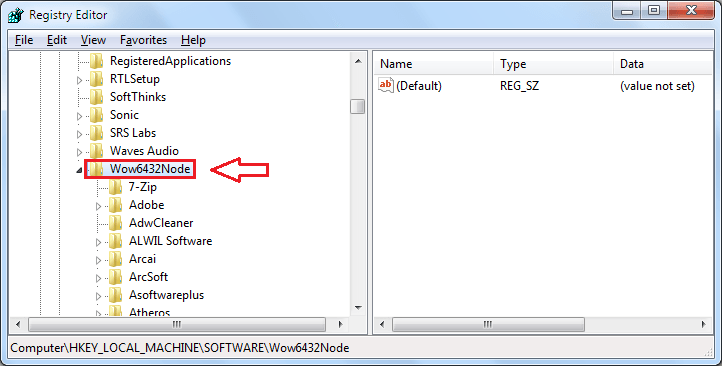
- Nüüd peate leidma nimega alamvõtme ja klõpsama sellel Microsoft.
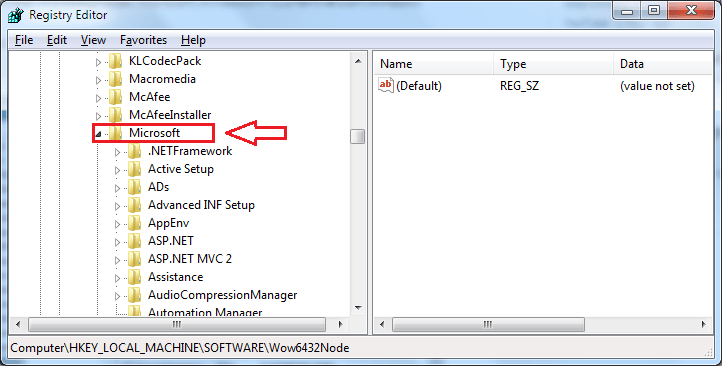
- Kliki WindowsNT ja siis edasi Praegune versioon järgmisena.
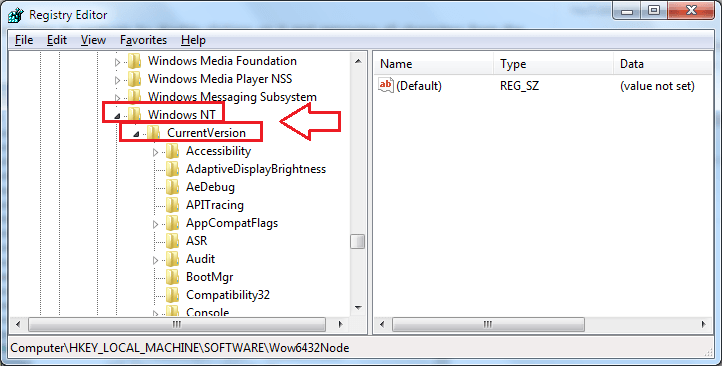
- Lõpuks klõpsake nuppu Windows kerides allapoole Praegune versioon alamvõti. Paremal aknapaanil leidke kirje nimega AppInit_DLL-d. Nimega akna avamiseks topeltklõpsake seda Stringi muutmine.
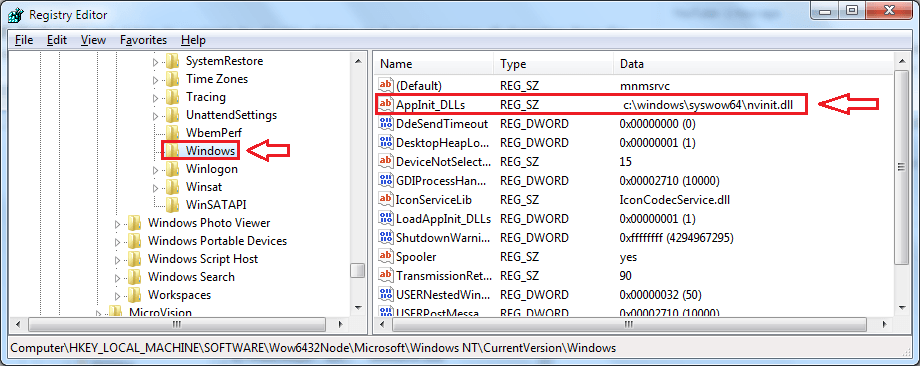
- Kustutage kõik faili nimega tekstist Väärtuse_andmed. Kui olete valmis, klõpsake nuppu Okei nuppu.
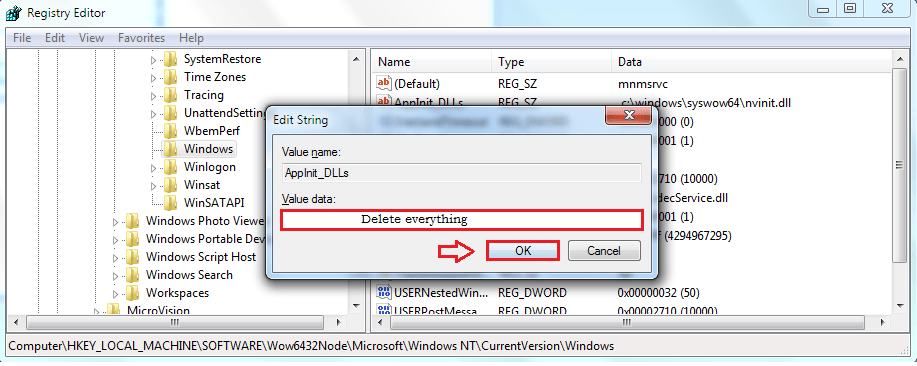
See on kõik. Nüüd Rakendust ei õnnestunud õigesti käivitada (0xc0000018) viga Windowsis saab lahendada nii lihtsalt. Ükski rakendus ei tekita teile probleeme, kui te ei avane nüüdsest. Loodan, et artikkel leiti kasulikuks.


